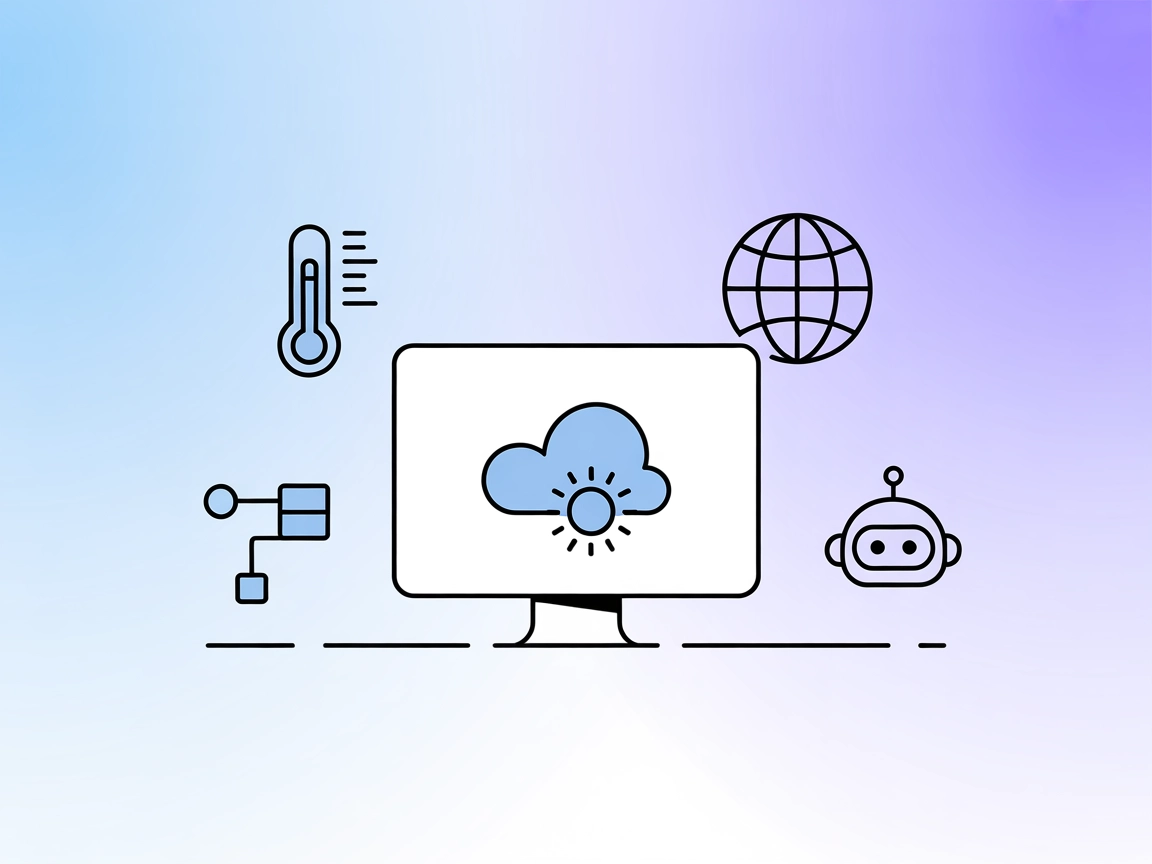خادم Weather MCP
يتيح خادم Weather MCP ربط FlowHunt والمساعدين الذكيين ببيانات الطقس الغنية والفورية، التنبؤات، جودة الهواء، الفلك والمزيد عبر WeatherAPI، مما يبسط سير العمل الم...

ادمج بيانات الطقس اللحظية والتاريخية في سير عمل الذكاء الاصطناعي لديك باستخدام خادم الطقس MCP—بدون الحاجة إلى مفاتيح API، مفتوح المصدر بالكامل، وسهل الإعداد.
يوفر FlowHunt طبقة أمان إضافية بين أنظمتك الداخلية وأدوات الذكاء الاصطناعي، مما يمنحك تحكماً دقيقاً في الأدوات التي يمكن الوصول إليها من خوادم MCP الخاصة بك. يمكن دمج خوادم MCP المستضافة في بنيتنا التحتية بسلاسة مع روبوت الدردشة الخاص بـ FlowHunt بالإضافة إلى منصات الذكاء الاصطناعي الشائعة مثل ChatGPT وClaude ومحررات الذكاء الاصطناعي المختلفة.
خادم الطقس MCP هو خادم بروتوكول Model Context Protocol (MCP) يربط المساعدين الذكيين ببيانات الطقس اللحظية والتاريخية من خلال التكامل مع واجهة Open-Meteo API. صُمم لتعزيز سير عمل تطوير الذكاء الاصطناعي، حيث يسمح للوكلاء الذكيين بالاستعلام عن الطقس الحالي، واسترجاع معلومات الطقس لفترات زمنية محددة، والحصول على الوقت الحالي في أي منطقة زمنية. من خلال إتاحة هذه الإمكانات كأدوات، يمكّن خادم الطقس MCP التكامل السلس لبيانات الطقس الخارجية في تفاعلات نماذج اللغة الكبيرة (LLM)، ويدعم حالات استخدام مثل تخطيط السفر، والمساعدين المدركين للسياق، والأتمتة المعتمدة على البيانات—كل ذلك دون الحاجة لمفاتيح أو بيانات اعتماد API.
لا توجد قوالب محفزات مدرجة أو مذكورة في المستودع.
لا توجد موارد MCP صريحة موثقة في المستودع.
get_weather
يسترجع معلومات الطقس الحالية لمدينة محددة. يتطلب اسم المدينة كمدخل.
get_weather_by_datetime_range
يجلب بيانات الطقس لمدينة معينة بين تاريخي بداية ونهاية (بتنسيق YYYY-MM-DD).
get_current_datetime
يعيد الوقت الحالي في منطقة زمنية IANA محددة (مثال: “America/New_York”). يكون الوضع الافتراضي UTC إذا لم يتم التحديد.
مساعدو تخطيط السفر
استخدم بيانات الطقس اللحظية والمتوقعة لمساعدة المستخدمين في تخطيط الرحلات، واقتراح تواريخ سفر مثالية، أو تجهيز مستلزماتهم بشكل مناسب.
جدولة الأحداث
دمج توقعات الطقس لاقتراح تواريخ أو أماكن مناسبة للفعاليات الخارجية أو الاجتماعات أو الأنشطة.
محادثات ذكاء اصطناعي مدركة للسياق
تمكين الدردشة أو المساعدات الافتراضية من تقديم ردود مدركة للسياق بناءً على الظروف الجوية الحالية أو التاريخية في موقع المستخدم.
تحليل البيانات وعرضها بصريًا
استرجاع بيانات الطقس التاريخية لأدوات التحليل أو لوحات المعلومات لاكتشاف الاتجاهات أو دعم اتخاذ القرار التجاري.
أتمتة المنازل الذكية
تفعيل إجراءات (مثل ضبط درجة الحرارة أو إغلاق النوافذ) بناءً على الظروف الجوية الحالية أو المتوقعة التي يوفرها الخادم.
تأكد من تثبيت بايثون وpip.
ثبّت خادم الطقس MCP:pip install mcp_weather_server
ابحث عن ملف إعدادات Windsurf MCP (غالبًا windsurf_mcp_settings.json).
أضف إعدادات خادم الطقس MCP:
{
"mcpServers": {
"weather": {
"command": "python",
"args": [
"-m",
"mcp_weather_server"
],
"disabled": false,
"autoApprove": []
}
}
}
احفظ الملف وأعد تشغيل Windsurf.
تحقق من ظهور الخادم “weather” في قائمة خوادم MCP.
ثبّت بايثون وpip إذا لم يكونا مثبتين.
نفذ pip install mcp_weather_server.
عدل ملف إعدادات Claude MCP (مثال: claude_mcp_settings.json).
أدرج التالي تحت مفتاح mcpServers:
{
"mcpServers": {
"weather": {
"command": "python",
"args": [
"-m",
"mcp_weather_server"
],
"disabled": false,
"autoApprove": []
}
}
}
احفظ التغييرات وأعد تشغيل Claude.
تحقق من توفر خادم الطقس MCP.
تأكد من توفر بايثون وpip.
نفذ pip install mcp_weather_server.
افتح ملف إعدادات Cursor (cursor_mcp_settings.json).
أضف مدخلة خادم الطقس MCP:
{
"mcpServers": {
"weather": {
"command": "python",
"args": [
"-m",
"mcp_weather_server"
],
"disabled": false,
"autoApprove": []
}
}
}
احفظ وأعد تشغيل Cursor.
تأكد من تشغيل الخادم في لوحة تكاملات MCP.
تأكد من تثبيت بايثون وpip.
ثبّت الخادم باستخدام:pip install mcp_weather_server
ابحث عن ملف إعدادات cline_mcp_settings.json.
أضف الكتلة التالية:
{
"mcpServers": {
"weather": {
"command": "python",
"args": [
"-m",
"mcp_weather_server"
],
"disabled": false,
"autoApprove": []
}
}
}
احفظ ملف الإعدادات.
أعد تشغيل Cline وتأكد من تفعيل خادم الطقس MCP.
هذا الخادم لا يتطلب مفاتيح API، حيث يستخدم واجهة Open-Meteo المجانية ومفتوحة المصدر. إذا كانت هناك حاجة لمفاتيح API، يمكنك استخدام متغيرات البيئة في الإعدادات كما يلي:
{
"mcpServers": {
"weather": {
"env": {
"API_KEY": "<YOUR_KEY>"
},
"inputs": {
"api_key": "<YOUR_KEY>"
}
}
}
}
استخدام MCP في FlowHunt
لدمج خوادم MCP في سير عمل FlowHunt الخاص بك، ابدأ بإضافة مكون MCP إلى التدفق وربطه بوكيل الذكاء الاصطناعي:
اضغط على مكون MCP لفتح لوحة الإعدادات. في قسم إعدادات النظام لـ MCP، أدخل تفاصيل خادم MCP الخاص بك بهذا التنسيق:
{
"weather": {
"transport": "streamable_http",
"url": "https://yourmcpserver.example/pathtothemcp/url"
}
}
بعد الإعداد، سيتمكن وكيل الذكاء الاصطناعي من استخدام هذا MCP كأداة مع إمكانية الوصول لجميع وظائفه وإمكاناته. تذكر تغيير “weather” إلى اسم خادم MCP الفعلي الخاص بك واستبدال الرابط بعنوان MCP الخاص بك.
| القسم | متوفر | التفاصيل/ملاحظات |
|---|---|---|
| نظرة عامة | ✅ | |
| قائمة القوالب | ⛔ | لا توجد قوالب محفزات موثقة |
| قائمة الموارد | ⛔ | لا توجد موارد MCP صريحة مدرجة |
| قائمة الأدوات | ✅ | 3 أدوات: get_weather، get_weather_by_datetime_range، get_current_datetime |
| تأمين مفاتيح API | ✅ | غير مطلوب؛ مثال لمتغيرات البيئة مرفق |
| دعم السامبلينج (غير مهم في التقييم) | ⛔ | غير مذكور |
استنادًا إلى ما سبق، يقدم خادم الطقس MCP وظائف أساسية قوية (أدوات)، وإعداد واضح، وهو مفتوح المصدر، لكنه يفتقر لبعض ميزات MCP المتقدمة مثل الموارد أو قوالب المحفزات أو السامبلينج. فائدته مباشرة وسهلة الاستخدام. أقيّم هذا الخادم MCP بـ 6/10 للتكامل العام—ممتاز للطقس، لكن محدود في توسعية MCP.
| يملك رخصة LICENSE | ✅ (Apache-2.0) |
|---|---|
| يحتوي على أداة واحدة على الأقل | ✅ |
| عدد التفرعات | 8 |
| عدد النجوم | 7 |
خادم الطقس MCP هو خادم مفتوح المصدر لبروتوكول Model Context Protocol (MCP) يربط المساعدين الذكيين ببيانات الطقس اللحظية والتاريخية باستخدام Open-Meteo API. يتيح الحصول على الطقس الحالي، والطقس لفترات زمنية محددة، والوقت الحالي في أي منطقة زمنية—دون الحاجة إلى مفتاح API.
يقدم ثلاث أدوات رئيسية: get_weather (للحصول على الطقس الحالي في أي مدينة)، get_weather_by_datetime_range (للحصول على طقس فترة تاريخية)، وget_current_datetime (للحصول على الوقت الحالي في أي منطقة زمنية IANA).
يمكنك استخدام خادم الطقس MCP لتخطيط السفر، وجدولة الأحداث، والمحادثات الذكية المدركة للسياق، وأتمتة المنازل الذكية، وتحليل البيانات—أي سيناريو يعزز فيه الطقس أو بيانات الوقت سير عمل الذكاء الاصطناعي.
لا، خادم الطقس MCP لا يتطلب مفتاح API. فهو يستخدم واجهة Open-Meteo المجانية ومفتوحة المصدر.
ثبت الخادم (pip install mcp_weather_server)، أضف إعداداته إلى ملف إعدادات MCP لديك، واربطه في سير عمل FlowHunt باستخدام مكون MCP. توفر الوثائق شرحًا خطوة بخطوة لعملاء Windsurf وClaude وCursor وCline.
عزّز وكلاء الذكاء الاصطناعي لديك ببيانات طقس مباشرة ورؤى تاريخية. ابدأ باستخدام خادم الطقس MCP لأتمتة أكثر ذكاءً ووعيًا بالسياق.
يتيح خادم Weather MCP ربط FlowHunt والمساعدين الذكيين ببيانات الطقس الغنية والفورية، التنبؤات، جودة الهواء، الفلك والمزيد عبر WeatherAPI، مما يبسط سير العمل الم...
يتيح خادم OpenWeather MCP ربط المساعدات الذكية ببيانات الطقس اللحظية باستخدام واجهة OpenWeatherMap API. يمكّن من جلب حالة الطقس الحالية وتوقعات الطقس لخمس أيام ...
قم بدمج FlowHunt مع خادم الطقس MCP لأتمتة جلب بيانات الطقس اللحظية والتاريخية، والاستعلام عن التواريخ والأوقات مع مراعاة المنطقة الزمنية، ودعم سير عملك برؤى طقس...
الموافقة على ملفات تعريف الارتباط
نستخدم ملفات تعريف الارتباط لتعزيز تجربة التصفح وتحليل حركة المرور لدينا. See our privacy policy.